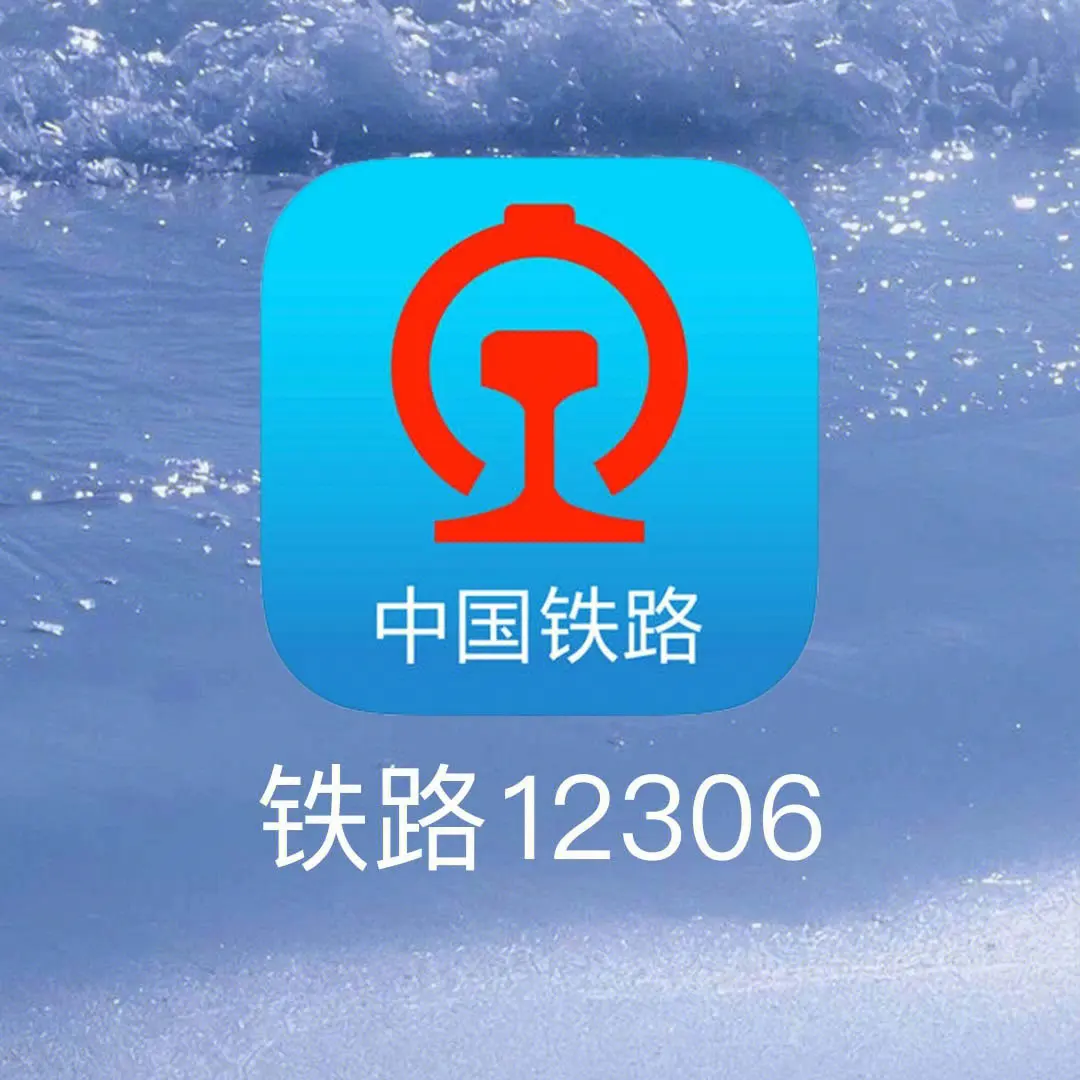如何批量旋转图片方向,包教会方法分享
2023-06-15 13:10来源:网络本地 0人已围观
摘要如何批量旋转图片方向,这个怎么搞呢?小编曾经遇到一个问题,就是我将手机上的照片上传到电脑后发现所有的图片都是倒立的,这...
如何批量旋转图片方向,这个怎么搞呢?小编曾经遇到一个问题,就是我将手机上的照片上传到电脑后发现所有的图片都是倒立的,这让查看变得非常不方便。尽管小编已经尝试过打开每张图片并逐个旋转后再另存为,但这种方式十分耗时且容易出现遗漏。因此,需要一种批量旋转图片方向的方法,从而更为高效地完成任务。
如何批量旋转图片方向,后来小编研究发现几款好用的工具,1分钟就完成了上千张图片的方向修改。是不是很好奇小编是如何操作的呢?下面小编就来分享一下是如何使用这几个工具具体是如何进行操作的吧。如果你也需要批量旋转图片方向,可以跟着下面小编步骤一起来学习哦。
方法一,使用“优速图片格式转换器”批量旋转图片方向
“优速图片格式转换器”是专业的图片处理批量工具,一共有10种图片处理功能,其中第9个就是【批量旋转】功能。我们在使用前需要先在电脑上下载安装此工具,然后按照以下步骤进行操作。
工具获取地址:https://download.yososoft.com/jimp/jimp_TTY.exe
步骤1:打开”优速图片格式转换器”,首页左侧找到【批量旋转】功能并点击选中。
步骤2:点击【添加文件】将要批量旋转方向的图片统统上传到工具中,不限制上传数量哦,而且上传的图片都是有安全保证的,不会进行上传到其他地方,一直在本地保存的。上传好了我们看到,图片列表,可以检查是否都上传整齐了。
步骤3:在右侧进行设置,可以设置翻转和角度,设置的同时上面就有预览图及时查看及时调整效果。
步骤4:设置都OK了,点击【开始转换】,工具开始批量旋转图片方向。等待一点点时间,我们看到进度条都完成了,这时系统完成工作就会自动跳出输出文件。我们在输出文件夹里看到,我们上传的图片都按我们本次案例设置的参数,调整好了方向。
方法二:多多在线图片工具
第1步:下拉找到“批量处理”中的“批量旋转”功能,添加图片,支持批量添加。
第2步:设置角度,指定图片需要旋转的角度。便可以对图片进行方向调整,软件提供了四种旋转模式,我们也可以自定义角度来进行调整。
第3步:全部保存,点击保存按钮即可保存图片。然后点击“应用到所有图片”,最后点击“全部保存”即可。
方法三:Photoshop软件
第1步:打开Photoshop软件并进入工具栏中的【窗口】选项。选择【动作】功能并创建一个新的动作。点击【记录】按钮,程序将会自动记录我们对于图片所做的旋转操作。打开要进行旋转处理的所有图片文件。
第2步:在【文件】选项中选择【自动】并点击【批处理】。在弹出的批处理窗口中选择要进行的操作类型(如旋转)和源文件夹位置。指定输出文件夹并设置文件命名规则。点击【运行】按钮开始批量旋转处理所有图片。
方法四:Image
Image Tun是用于数码照片和图像批量大小,转换,水印,重命名支持格式为JPEG, BMP, PNG, TIFF 和GIF等格式的工具。可以快速批量的对图片进行处理。网站是国外的一个完全快速图片处理站点,简洁高效,支持批量处理。
打开工具,上传图片,设置方法,点击OK。
方法五:imgbo0
一款非常好用的图片处理工具,而且不仅是批量处理,即使是单张图片处理,也是非常方便的,如果你的工作中可能会用到图片处理功能,就赶紧保存到收藏夹吧没有最大图像限制,只要图片在100M以内都可以上传。
打开这个在线工具,上传我们的图片,设置我们需要的方向,然后的导入到我们电脑即可。
如何批量旋转图片方向,我相信爱学习的小伙伴看了这次的文章分享都知道怎么弄了吧。如果你们在实际操作的过程中,还有什么不懂的地方,欢迎随时向我留言。看了这些方法,你都可以去尝试,但是小编推荐试试方法一,因为功能丰富,一劳永逸的。
Tags:
相关文章
随便看看

iphone如何重启
如何重启iPhoe 。 1. 使用硬件按钮重启 。 若您的iPhoe出现卡顿或无响应的情况,...
郫县旅游十大必去景点,成都天气预报15天
10个必去景点郫县 。 郫县位于四川省成都市西北部,是一个历史悠久、文化底...
南澳岛旅游攻略自驾游一日游
南澳岛一日游自驾攻略 。 第一站:南澳岛海滩 。 南澳岛有许多美丽的海滩,...
深圳旅游租车,深圳租车:畅游南国风光
深圳租车:畅游南国风光 。 深圳作为一座充满活力的现代化城市,不仅拥有繁华...
老年人旅游适合去哪里,老年人去哪里旅游
老年人去哪里旅游比较好? 。 随着人们生活水平的提高,老年人也越来越重视自...
蛟河旅游攻略必玩的景点,攻占蛟河旅游景
攻占蛟河旅游景点 。 1.水晶山景区 。 水晶山景区是蛟河最有名的景点之一。以...
如何取消自动扣款,联系运营商或服务提供
如何消除自动扣款呢? 。 联系运营商或服务提供商 。 取消自动扣款最常见的方...
拉黑微信好友并删除黑名单如何恢复,什么
什么会屏蔽好友? 。 在微信中,用户可以将某个好友加入黑名单。屏蔽的作用是...
点击排行
 近视镜片怎么选择好蔡司,了解蔡司品牌
近视镜片怎么选择好蔡司,了解蔡司品牌本栏推荐
 熠熠生辉一般怎么用,灼灼其华 熠熠生辉
熠熠生辉一般怎么用,灼灼其华 熠熠生辉